屏幕鏡像允許您將 iPhone 上的內容鏡像到更大的屏幕上,例如電視。 Roku 是一款著名的流媒體設備,支持屏幕鏡像,這使其成為 iPhone 用戶的絕佳選擇。 您可以獲得有關如何進行操作的全面指南 屏幕鏡像 iPhone 到 Roku 毫不費力地在這篇文章中。
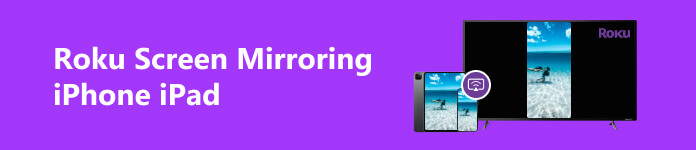
第 1 部分. 如何通過 AirPlay 將 iPhone 屏幕鏡像到 Roku
在我們深入研究從 iPhone 進行 Roku 屏幕鏡像的步驟之前,讓我們先回顧一下基本要求。 要將 iPhone 屏幕鏡像到 Roku TV,您需要運行 iOS 11 或更高版本的 iPhone。 此外,您應該將 iPhone 和 Roku TV 連接到同一個穩定的 Wi-Fi 網絡。
步驟1 首先,您需要設置 Roku 進行屏幕鏡像。 按 轉至 Roku 主屏幕 首頁 Roku 遙控器上的按鈕。 前往 設定 使用箭頭鍵的選項。 進入 系統 從“設置”菜單中選擇 屏幕鏡像。 選擇 提示 or 總是允許 選項。
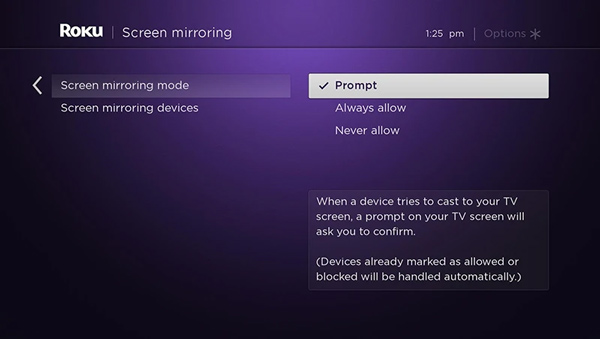
步驟2 轉到 控制中心 在您的 iPhone 上並確保您可以找到 屏幕鏡像投放 按鈕。 要啟動屏幕鏡像,您應確保您的 iPhone 和 Roku TV 已連接到同一 Wi-Fi 網絡。
步驟3 打開 控制中心 並點擊 屏幕鏡像投放 選項。 將出現可用設備的列表。 從列表中選擇您的 Roku 設備。 然後,您就可以成功地將 iPhone 屏幕投射到 Roku TV 上。 內容將同時顯示在 Roku TV 上。 要停止 Roku 屏幕鏡像,您可以返回控制中心中的“屏幕鏡像”選項,然後點擊 Roku 設備以斷開連接。
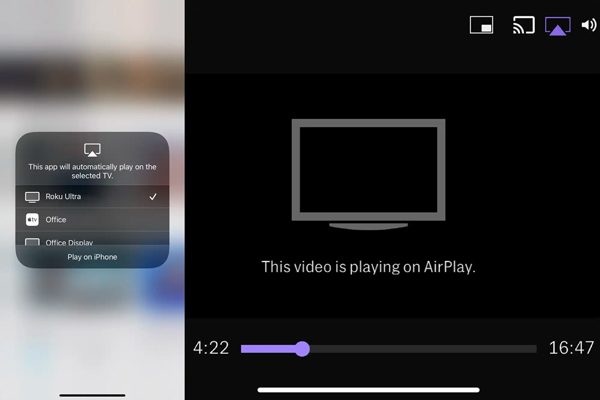
如果您在屏幕鏡像方面遇到任何問題,請重新啟動 iPhone 和 Roku TV,然後重試。 請確保您的Wi-Fi連接穩定,以免投屏過程中出現中斷。 請記住,由於版權原因,某些應用程序或內容可能對 Roku 屏幕鏡像有限制。
第 2 部分。如何使用 Phone Mirror 將 iPhone iPad 屏幕鏡像到 Roku TV
您還可以使用第三方應用程序將 iPhone 屏幕投射到 Roku 電視上。 市場上有多種可靠的選擇。 這裡我們以簡單易用的Apeaksoft為例 手機投影 作為示例,向您展示如何將 iPhone 或 iPad 屏幕鏡像到 Roku 電視。 它還可以讓您將屏幕從手機投射到 Windows 11/10/8/7 計算機。

4,000,000 +下載
將 iPhone、iPad 和 Android 屏幕順利鏡像到 Roku TV。
提供靈活的方式通過 WiFi 或 USB 啟動 Roku 屏幕鏡像。
在 iPhone、iPad、三星等 iOS/Android/Windows 設備上運行良好。
在屏幕鏡像時在計算機上錄製 iPhone 或 Android 屏幕。
步驟1 下載此 Roku 屏幕鏡像軟件並啟動它。 選擇 iOS鏡像 當您到達其主窗口時的選項。 如您所見,它還可以讓您將 Android 手機屏幕鏡像到 Roku TV。

步驟2 顯示 控制中心 在您的iPhone上,然後點擊 屏幕鏡像投放。 選 Apeaksoft 手機鏡 從可用設備列表中選擇在 iPhone 和 Roku TV 之間建立連接。 然後您的 iPhone 屏幕應該出現在 Roku TV 顯示屏上。

步驟3 這款 Roku 屏幕鏡像工具可讓您 鏡像您的 iPhone 和 iPad 屏幕 到 Roku TV,捕獲 iOS 設備上的各種活動並根據您的需要截取屏幕截圖。

第 3 部分。如何將 iPhone 鏡像到 Roku TV 的常見問題解答
如何在沒有 Wi-Fi 的情況下將 iPhone 屏幕鏡像到 Roku?
您可以使用支持通過有線連接進行屏幕鏡像的第三方應用程序,將 iPhone 屏幕鏡像到無需 Wi-Fi 的 Roku 電視。 使用 HDMI 線纜或適配器將 iPhone 連接到 Roku 設備。 在 Roku 設置中自定義並啟用屏幕鏡像模式。 打開 iPhone 上的 Roku 屏幕鏡像應用程序並建立連接。 連接後,您應該能夠將 iPhone 屏幕鏡像到 Roku 設備。 請注意,此解決方案可能需要額外的硬件和軟件,並且性能可能會因您的特定應用程序和設備而異。
我可以使用 Roku 移動應用程序將我的 iPhone 鏡像到 Roku 電視嗎?
是的。 Roku 移動應用程序提供了一種使用 iPhone、iPad 或 Android 手機控制 Roku TV 的簡單方法。 它可以讓你 截屏 通過 Roku 上的播放功能將媒體文件傳輸到 Roku 設備。
如何將 Mac 屏幕鏡像到 Roku?
您應該將兩台設備連接到同一 Wi-Fi 網絡,以將 Mac 屏幕鏡像到 Roku 電視。 此外,您還需要在 Roku TV 上啟用屏幕鏡像。 在 Mac 上,單擊 Apple 菜單,選擇“系統偏好設置”,然後單擊“顯示器”。 當您到達“顯示”菜單時,單擊“排列”選項卡。 選中標有鏡像顯示的框以啟用屏幕鏡像。 Roku TV 現在應該在 Mac 上的 AirPlay 菜單中顯示為可用設備。 單擊它開始將 Mac 屏幕鏡像到 Roku TV。
結論
將 iPhone 或 iPad 的屏幕鏡像到 Roku 讓您在更大的屏幕上欣賞您喜愛的內容。 這篇文章分享了兩種輕鬆的方法,可以輕鬆地從 iPhone 流式傳輸視頻、玩遊戲或展示演示文稿到連接 Roku 的電視。 有關 iPhone 上的 Roku 屏幕鏡像的更多問題,請在評論中給我們留言。



 iPhone數據恢復
iPhone數據恢復 iOS系統恢復
iOS系統恢復 iOS數據備份和還原
iOS數據備份和還原 iOS屏幕錄像機
iOS屏幕錄像機 MobieTrans
MobieTrans iPhone轉移
iPhone轉移 iPhone橡皮擦
iPhone橡皮擦 WhatsApp轉移
WhatsApp轉移 iOS解鎖
iOS解鎖 免費HEIC轉換器
免費HEIC轉換器 iPhone 位置轉換器
iPhone 位置轉換器 Android數據恢復
Android數據恢復 故障Android數據提取
故障Android數據提取 Android數據備份和還原
Android數據備份和還原 手機轉移
手機轉移 數據恢復
數據恢復 藍光播放器
藍光播放器 Mac Cleaner
Mac Cleaner DVD刻錄
DVD刻錄 PDF 轉換
PDF 轉換 Windows密碼重置
Windows密碼重置 手機投影
手機投影 視頻轉換器最終版
視頻轉換器最終版 視頻編輯
視頻編輯 屏幕錄像大師
屏幕錄像大師 PPT到視頻轉換器
PPT到視頻轉換器 幻燈片製作
幻燈片製作 免費視頻轉換器
免費視頻轉換器 免費屏幕錄像機
免費屏幕錄像機 免費HEIC轉換器
免費HEIC轉換器 免費視頻壓縮器
免費視頻壓縮器 免費的PDF壓縮器
免費的PDF壓縮器 免費音頻轉換器
免費音頻轉換器 免費錄音機
免費錄音機 免費視頻喬伊納
免費視頻喬伊納 免費圖像壓縮器
免費圖像壓縮器 免費背景橡皮擦
免費背景橡皮擦 免費圖像升頻器
免費圖像升頻器 免費水印去除劑
免費水印去除劑 iPhone屏幕鎖
iPhone屏幕鎖 拼圖立方體
拼圖立方體





